Projekte
Projekte sind Planogramme, die im nativen PlanogramBuilder-Format erstellt und gespeichert werden. Sie können nur in PlanogramBuilder geöffnet und bearbeitet werden.
Ihre Planogramm-Projekte werden auf unseren Remote-Servern gespeichert. Auf diese Weise können Sie sich von jedem Computer aus in PlanogramBuilder einloggen und immer auf alle Ihre Projekte zugreifen.
In diesem Abschnitt erklären wir Ihnen, wie Sie Ihre Planogramm-Projekte öffnen, speichern, kombinieren, freigeben und verwalten können.
Projektbefehle (Hauptfenster)
Die Symbolleiste im Hauptfenster der Anwendung enthält häufig verwendete Befehle für Projekte. Es ist immer sichtbar in PlanogramBuilder:

Diese Befehle sind auch in Hauptmenü > Projekt:
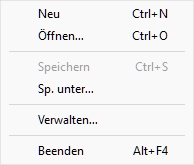
Neu (Projekte)
Mit diesem Befehl wird ein neues leeres Projekt erstellt und geöffnet.
- Tastenkombination: Strg + N
Verwenden Sie diesen Befehl:
- Wenn Sie ein neues Planogramm-Projekt starten möchten.
- So schließen Sie ein geöffnetes Planogrammprojekt, ohne die Anwendung zu beenden.
Anmerkung:
Nach dem Erstellen eines neuen Projekts aktiviert PlanogramBuilder automatisch eine Aufgabe, die normalerweise beim Starten eines Planogramms verwendet wird:
- Wenn Sie noch keine Vorlagen oder wenn Regale erstellen bereits aktiv ist, wird diese Aufgabe aktiviert, damit Sie mit dem Hinzufügen neuer Regale beginnen können.
- Andernfalls wird die Aufgabe für Vorlagen wird automatisch aktiviert, so dass Sie diese in Ihr neues Projekt ziehen können.
Öffnen
Öffnet den Bereich von Projektmanagement Zeigt die Liste der Projekte an, die geöffnet werden können.
- Tastenkombination: Strg + O
Sie können den Bereich mit dem Symbol Abbrechen (oder mit Esc -Taste, aber nur, bevor Sie die Maus auf ein beliebiges Benutzeroberflächenelement des Fensters anwenden).
Speichern
Speichert das geöffnete Projekt unter seinem ursprünglichen Namen.
- Tastenkombination: Strg + S
Verwenden Sie diesen Befehl, um die letzten Änderungen an einem vorhandenen Planogrammprojekt zu speichern.
Anmerkung: Dieser Befehl ist nicht verfügbar, wenn Sie ein neues Projekt zum ersten Mal speichern. In diesem Fall müssen Sie zuerst Sp. unter, um das neue Projekt zu speichern und ihm einen Namen zuzuweisen.
Trinkgeld: Ob Ihr aktuelles Projekt seit dem letzten Speichern geändert wurde, erkennen Sie an dem Sternchen (*), das an den Projektnamen in der oberen Symbolleiste angehängt ist (siehe Abbildung von Bildschirmaufteilung).
Sp. unter
Speichert das geöffnete Projekt unter einem neuen Namen.
Verwenden Sie diesen Befehl:
- Zum Speichern und Benennen eines neuen (noch nicht benannten) Planogrammprojekte.
- So speichern Sie eine Kopie eines vorhandenen Projekts unter einem anderen Namen.
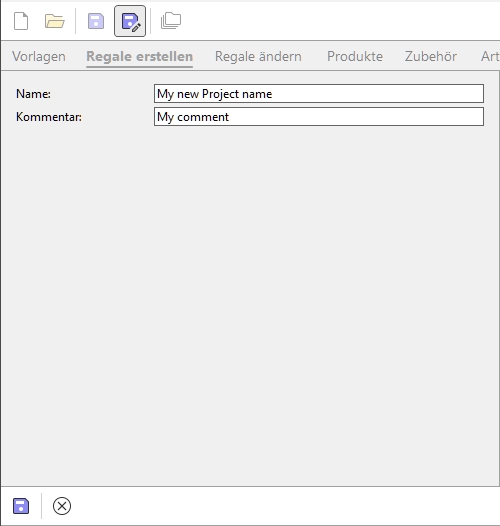
Anweisungen:
- Öffnen Sie ein Projekt oder erstellen Sie ein neues.
- Anklicken Sp. unter.
- Geben Sie einen Namen für das Projekt und optional einen Kommentar (z. B. den Namen Ihres Kunden) in das Feld Kommentar.
- Anklicken Speichern in der unteren Symbolleiste oder drücken Sie Eintreten auf der Tastatur.
- Wenn der Vorgang abgeschlossen ist, wird in der unteren Symbolleiste eine Bestätigungsmeldung angezeigt. Das Projekt wird automatisch in der Liste der Projekte verfügbar.
- Nachdem das aktuelle Projekt gespeichert wurde, wird der neue Name oben auf dem Arbeitsbildschirm angezeigt.
Sie können den Bereich mit dem Symbol Abbrechen (oder mit Esc -Taste, aber nur, bevor Sie die Maus auf ein beliebiges Benutzeroberflächenelement des Fensters anwenden).
Verwalten
Öffnet den Bereich von Projektmanagement Zeigt die Liste der Projekte an, die verwaltet werden können.
Verwenden Sie diesen Befehl, um Ihre vorhandenen Projekte zu verwalten (umbenennen, löschen usw.).
Beenden
Schließt PlanogramBuilder.
- Tastenkombination: Alt + F4
Sie können die Anwendung auch mit dem Standardkreuz in der oberen linken Ecke des Fensters schließen.